iPhone'unuzun bilmediğiniz özellikleri!
2. Mesajlarınızın saatini görebilirsiniz. iPhone'unuzun bilmediğiniz özellikleri!

2. Mesajlarınızın saatini görebilirsiniz
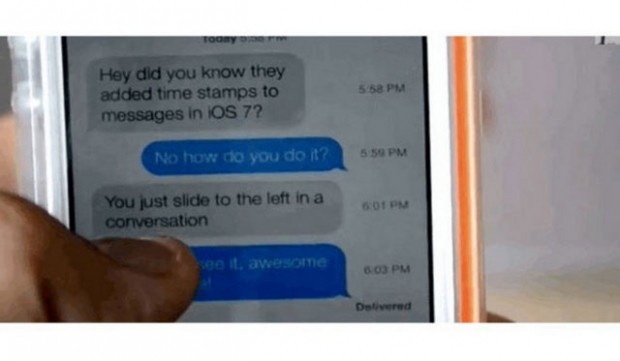
Mesajlaşmalarımın saatini görememek beni deli ediyor diyorsanız, IOS7'de mesajlarınızın saatini görmenin son derece kolay bir yolu var: Mesaj kutusuna dokunun ve hafifçe sola doğru çekin.

3. Üstünüzde hangi uçak var öğrenin
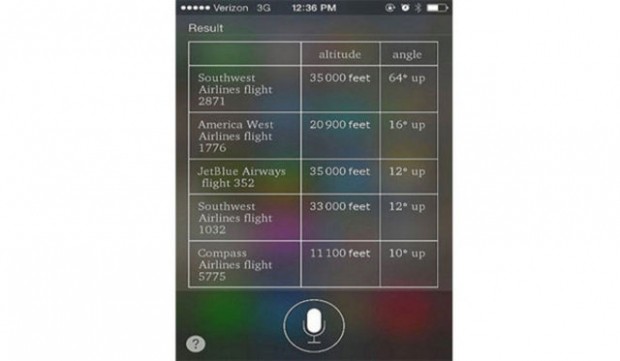
Siri'ye "Üzerimden hangi uçak geçiyor" diye sorun ve sadece "üzerimdeki uçaklar" deyin. Siri size uçağın uçuş numarası, irtifası ve uçuş açısı gibi bilgilerle birlikte üzerinizde hangi uçağın olduğunu gösterecektir.

4. Yazdığınız metni silmek için iPhone'unuzu sallayın
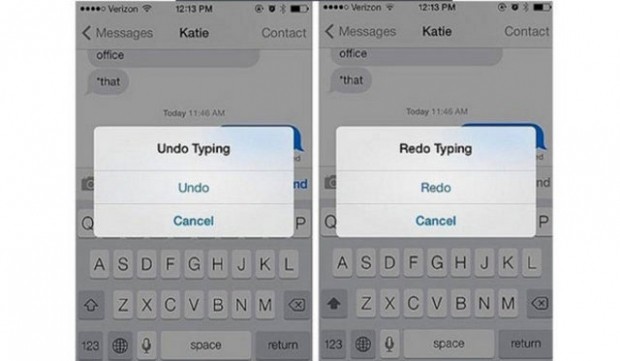
Yazdığınız metni silmek mi istiyorsunuz? telefonunuzu sallayın karşınıza "Undo Typing" kutusu çıkacaktır. Düzeltme işlemini yaptıktan sonra telefonunuzu tekrar sallayın bu sefer de "Redo Typing" ekranını göreceksiniz.

5. Takviminizi daha detaylı haliyle görüntüleyin
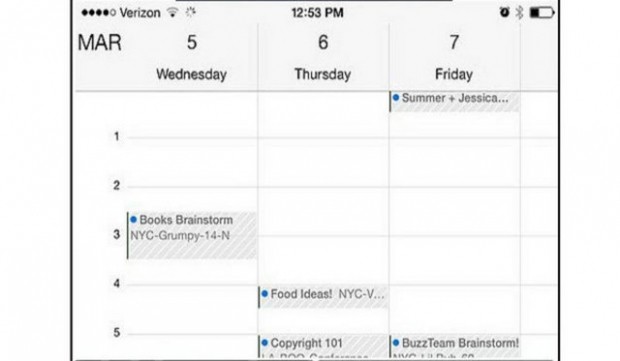
Randevularınızı daha detaylı şekilde görmek için takvim açıkken telefonunuzu yatay konuma getirin.

6. Caps Lock özelliğini sürekli açık hale getirmek için shift tuşuna iki kere basın Bunu yapması son derece basit, arkadaşlarınıza sinirlendiğinizde sesinizi yükseltmek için her defasında shift tuşuna tıklamanıza gerek yok.
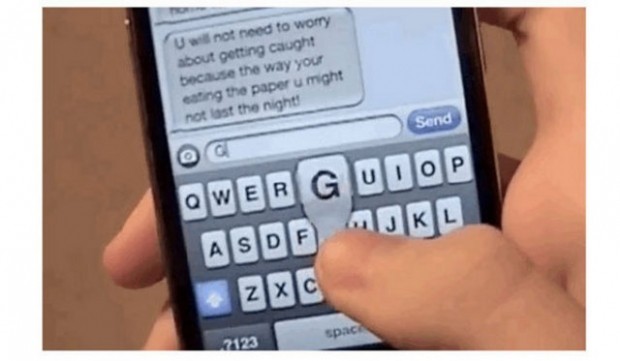
Eğer çalışmıyorsa Ayarlar > Genel > Klavye menüsüne gidin ve Caps Lock'un etkin olduğundan emin olun.

7. iPhone'nunuzu su terazisi olarak kullanın, mesela resimlerinizi asmak için..
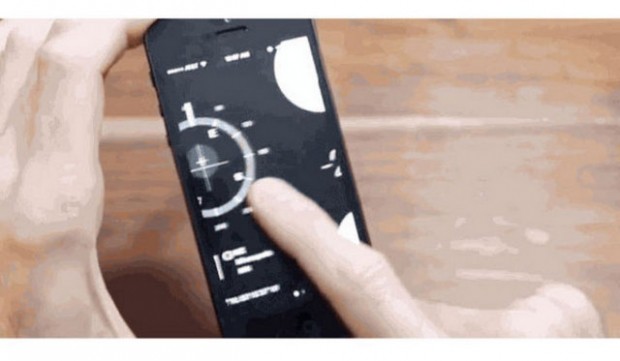
Pusula ekranına gelin ve pusulayı sola kaydırın. İşte size mükemmel bir su terazisi. Havalı değil mi?
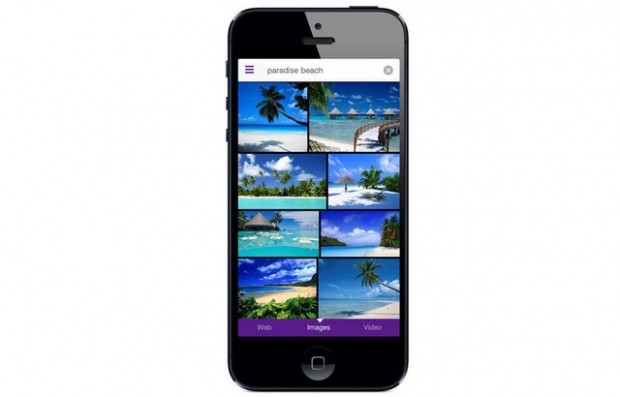
8. Bütün uygulama içi satın almaları tek tuşla kapatın Çocuğu olanlar veya Candy Crush oynarken seviyeyi geçmek için her şeyi göze alabilecekler için son derece faydalı bir uygulama.
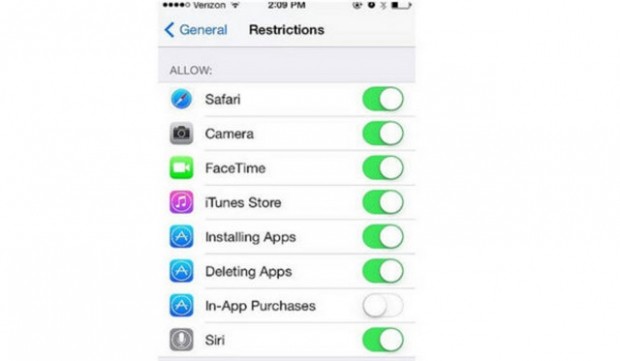
Ayarlar > Genel > Kısıtlamalar menüsüne gidin, Kısıtlamaları etkinleştirin ve Uygulama İçi Satın Almaları devre dışı bırakmak için sayfayı aşağı kaydırın.

9. Tek seferde "bir sürü" fotoğraf çekin

Kameranızın shutter tuşuna basılı tutun, çoklu fotoğraf çekme modunu otomatik olarak açarsınız. Telefonunuz hızlı bir şekilde bir sürü fotoğraf çekecek ve telefonunuza kaydedecektir. İstediğiniz profil fotoğrafını çekmek için mükemmel bir yol.
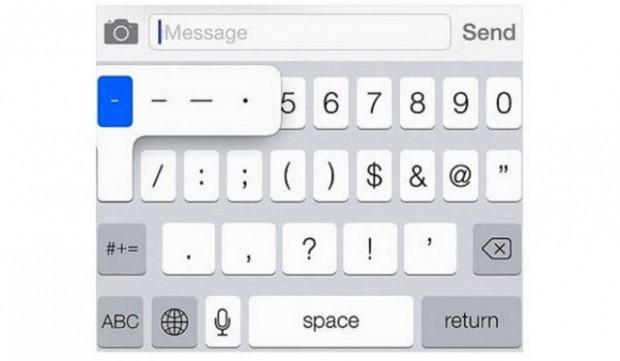
10. İstediğiniz uzunlukta "tire (-)" işareti girin Klavyenizde tire tuşuna basılı tutun... işte size istediğiniz uzunlukta tire işareti.

11. Volume (Ses) düğmesiyle fotoğraf çekin

Selfie fotoğrafınızı çekmek için ana ekran tuşuna dokunmak yerine, volume tuşuna basın. Bu, telefonu dolayısıyla kamerayı daha sabit tutmanızı sağlayacaktır.
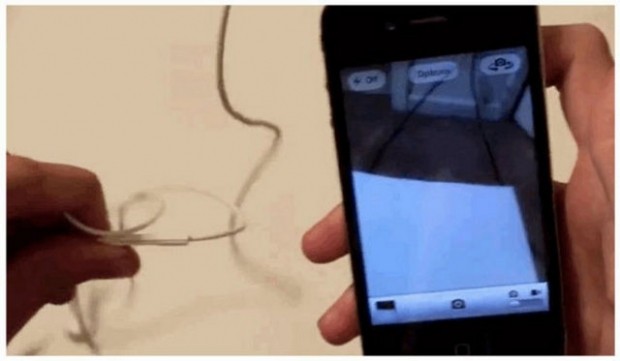
12. Veya kulaklıklarınızla Fotoğraf çekmek için kamera açıkken kulaklıklarınızdaki düğmenin ortasına basın. Yine selfie'ler için mükemmel bir özellik.

13. İlave titreşimler ekleyin Kişiler menünüzde, farklı kişiler için farklı titreşim şekilleri atayabilirsiniz.
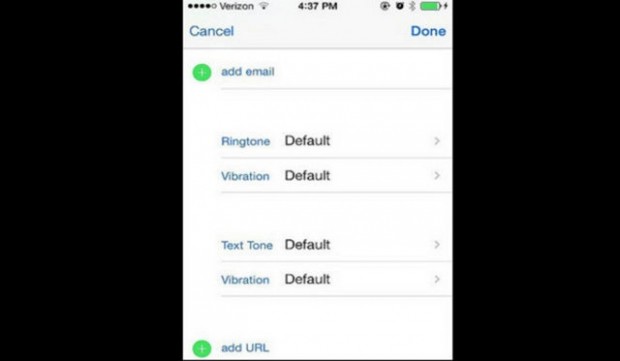
Telefonunuzu cebinizde taşıyorsanız bu özellik sizin için kullanışlı olabilir, böylece patronunuzdan gelen postaları, spam postalardan veya arkadaşlarınızdan gelen postalardan ayırt edebilirsiniz.

14. Telefonunuzu uçak moduna alın, iki kat daha hızlı şarj olsun
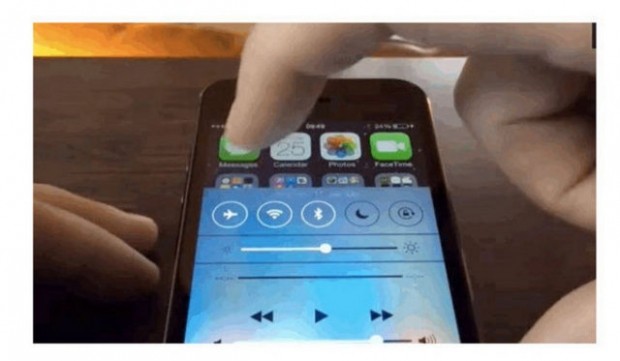
Telefonunuzu hızlıca şarj etmek için mükkemmel bir yol. Türkiye'de çok sık ihtiyaç duyacağınız kesin.

15. Siri'ye e-postalarınızı sesli okutabilirsiniz Siri'ye "Read my email" deyin, Siri size itaat edecektir. E-postayı gönderenin adını, mesajın gönderildiği tarihi/saati ve konu satırını duyacaksınız.
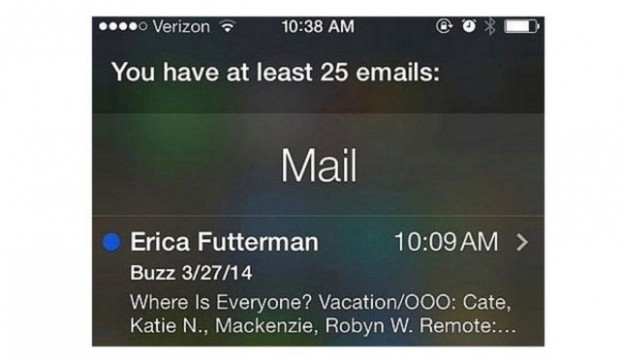
Ayrıca Siri'ye "read my latest email" diyebilir veya "Do I have email from (person)?" diye sorabilirsiniz.

1. Şifre oluşturmak için rakam yerine harf kullanabilirsiniz Ayarlar > Genel (Touch ID ve Parola) >Şifre Kilidi'ne gidiniz
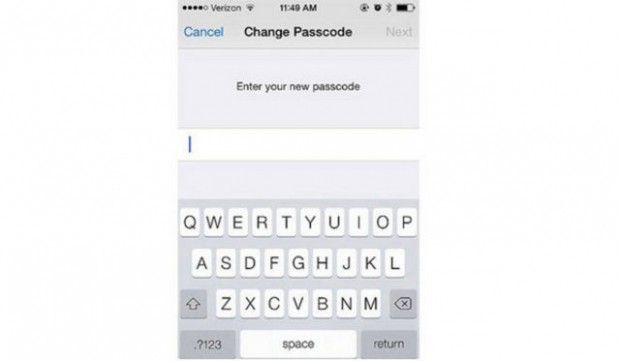
2- "Basit Parola" öğesini kapatınız 3- "Qwerty" klavye ile birlikte şifrenizi değiştirmenizi isteyen bir ekran belirecektir. Telefonunuzun kilidini bir sonraki açışınızda, nümerik tuş takımı yerine klavye belirecektir.